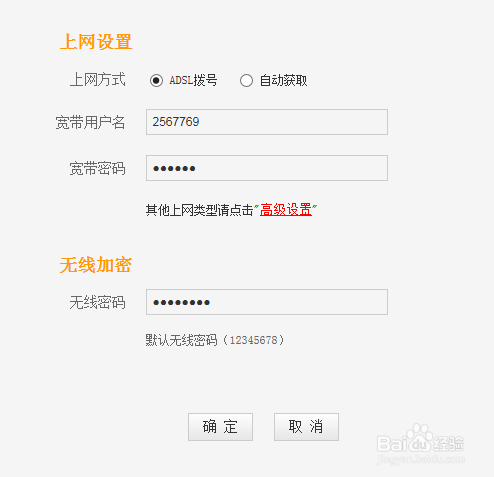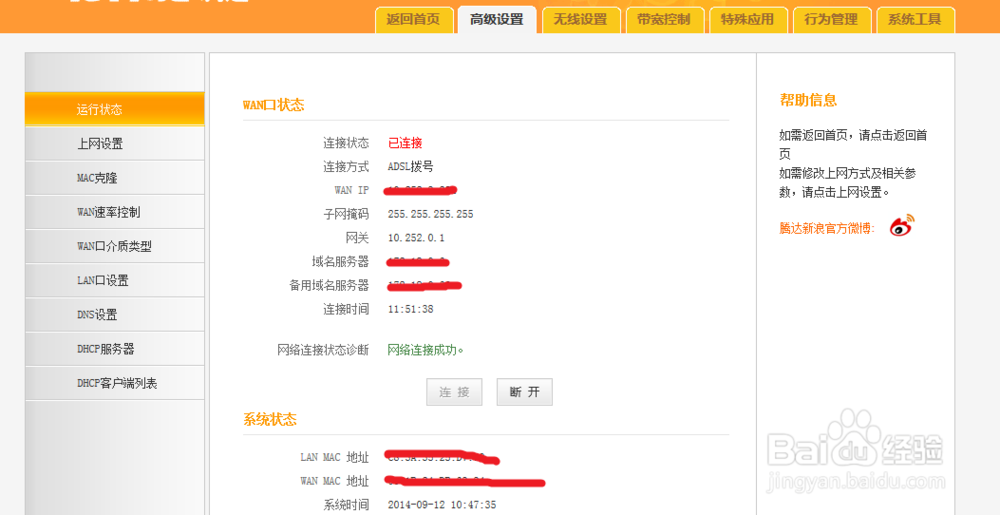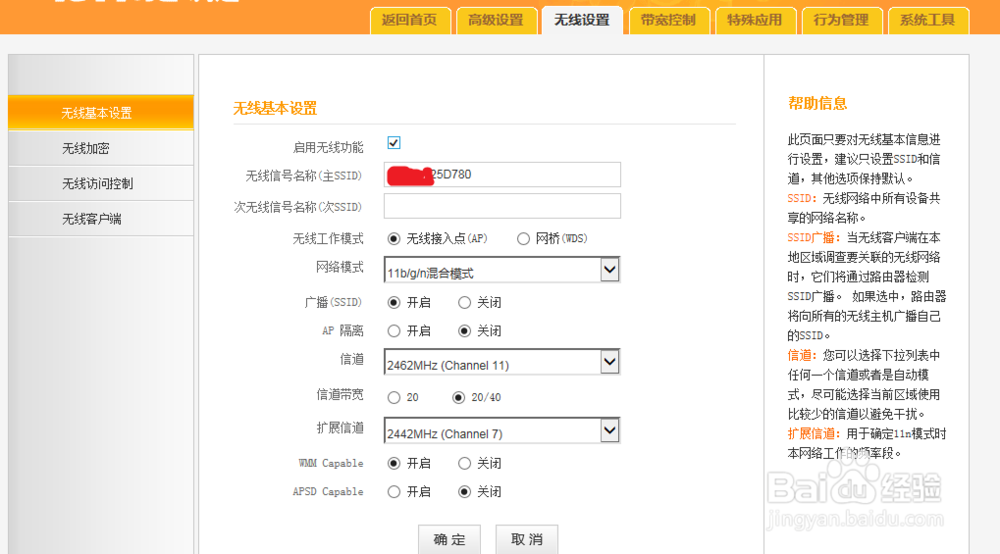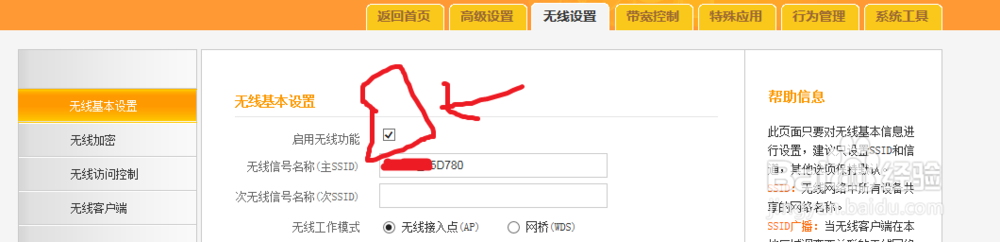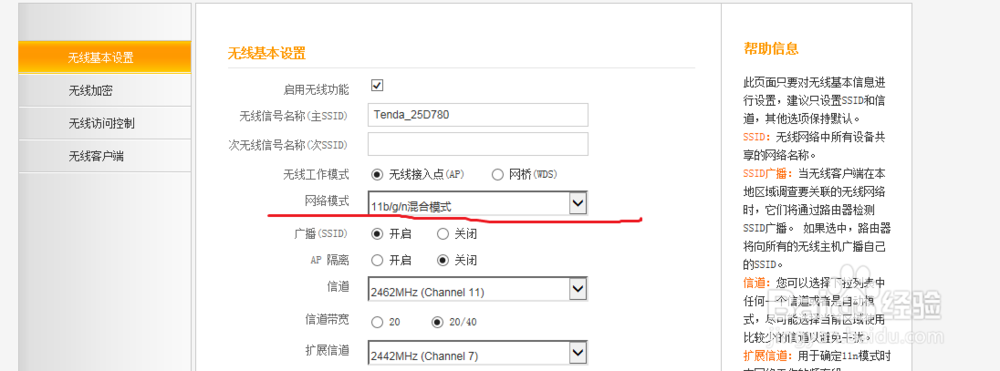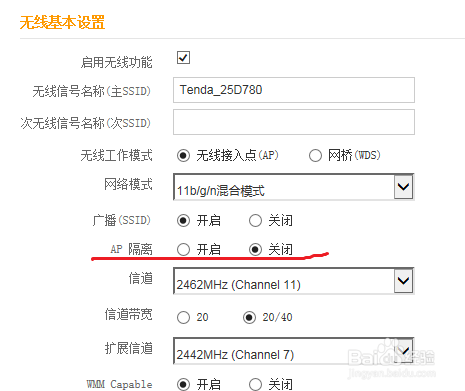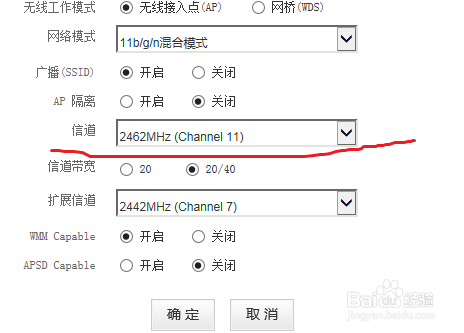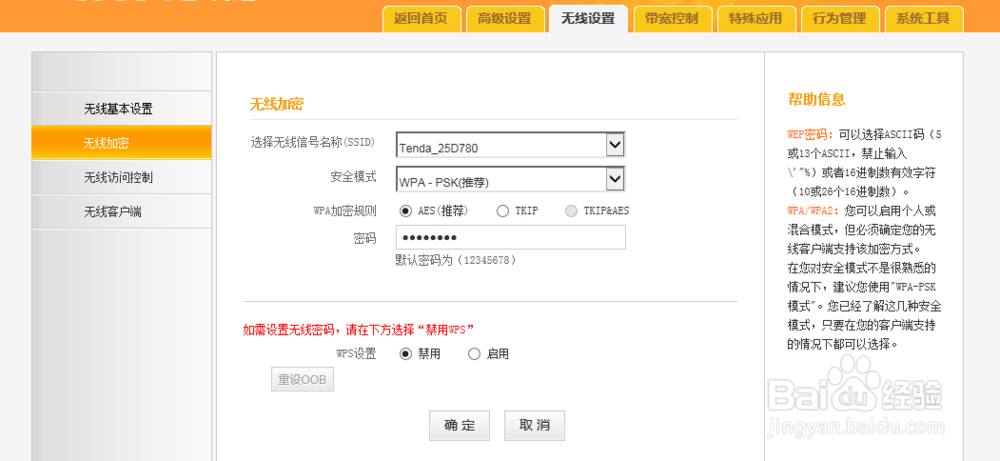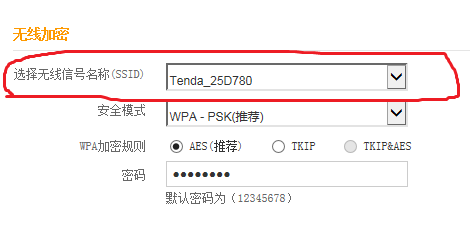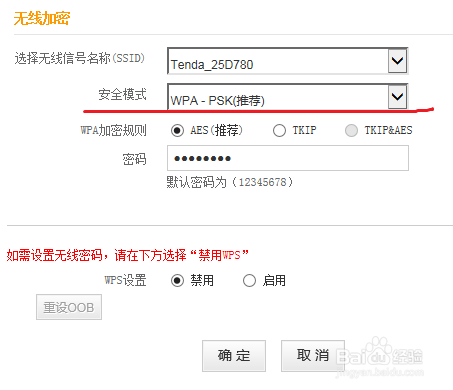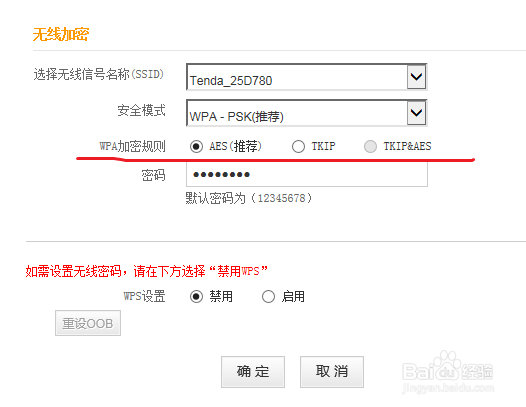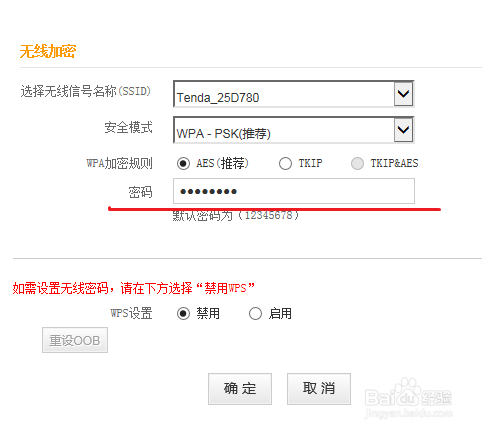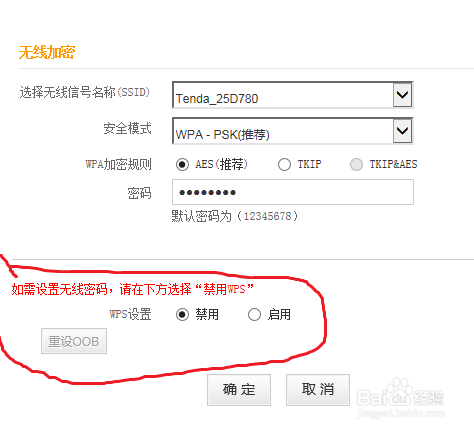路由器如何开启无线wifi功能
1、启动电脑,开启路由器,让电脑和路由器链接。
2、打开浏览器,输入路由器管理地址,登录路由器路由器管理地址,帐号,密码可以在路由器背面和说明书上查看。
3、在路由器管理界面上选择“高级设置”
4、在高级设置界面中选择“无线设置”
5、在无线设置界面中选择“启动无线功能”
6、输入ssid名称
7、工作模式选择“无线接入点”
8、网络模式,可以自己自由选择
9、开启广播 ssid
10、关闭ap隔离
11、信道设置,可以自由设置,建议选择 1信道 6信道 11信道以及信道宽带和扩展信道。
12、其它默认即可!设置完后单击“确定”现在选择“无线加密”
13、选择要加密的无线信道名称
14、设置安全模式,建议选择wpa 或wap2
15、wpa加密规则,可以根据自己的情况设置,建议选择默认。
16、设置无线wifi密码,密码最少为8位。
17、关闭wps功能。
18、设置完后,单击“确定”设置完成,重启路由器,即可使用无线了。如您的密码搞忘了可根据16步骤从新设置密码即可。
声明:本网站引用、摘录或转载内容仅供网站访问者交流或参考,不代表本站立场,如存在版权或非法内容,请联系站长删除,联系邮箱:site.kefu@qq.com。
阅读量:69
阅读量:85
阅读量:88
阅读量:52
阅读量:69